Is this not what you were looking for? Switch to the current version or choose one from the drop-down menu.
1 ネットワークマップの設定
概要
Zabbixのマップの設定では、最初に一般的なパラメータを定義してマップを作成する必要があります。それから、要素やリンクで実際のマップを埋め始めることができます。
ホストやホストグループ、トリガー、イメージ、他のマップなどの要素を持つマップを展開することができます。
マップの要素を表現するのに、アイコンが使われています。そのアイコンで表示される情報を定義でき、特別な方法で最近の障害が表示されるように設定できます。アイコンをリンクさせて、そのリンク上で表示される情報を定義することもできます。
準備されたマップは、[監視]→[マップ]で見ることができます。監視の画面でアイコンをクリックして、スクリプトやURLへのリンクを有効に使用することができます。
また、アイコンのクリックでアクセスできるカスタムのURLを追加することができます。こうしてホストアイコンをホストのプロパティに、マップのアイコンを他のマップに、リンクすることもできます。
マップの作成
マップを作成するには、以下のことをおこないます:
- [設定]→[マップ]を選択
- [マップの作成]をクリック
- 一般のマップの属性を編集
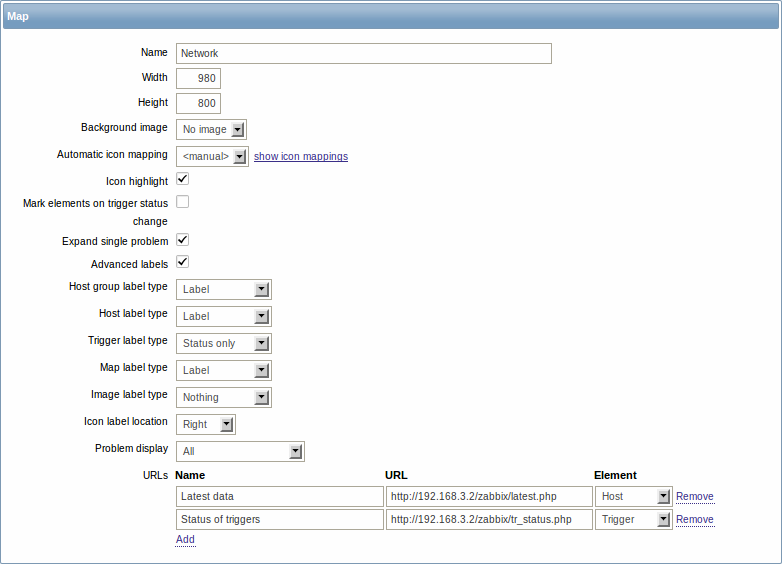
一般的なマップの属性を以下に示します:
| パラメータ 説明 | |
|---|---|
| 名前 一 | なマップ名 |
| 幅 | ップの幅(ピクセル単位) |
| 高さ マ | プの高さ(ピクセル単位) |
| 背景のイメージ 使用する背景 | メージ: イメージなし - 背景イメージは使用されません(白背景)。 イメージ - 選択したイメージが背景イメージとして使用されます。拡大縮小は行われません。マップを高度にするために、地図やその他のイメージを使用できます。 |
| アイコンの自動マッピング [管理]→[一般 | ]→[アイコンマッピング]で設定されたアイコンの自動マッピングを設定できます。アイコンマッピングは特定のホストインベントリのフィールドに対応するアイコンをマップで示します。 |
| アイコンのハイライト このボックスをチェ | クすると、 マップのアイコンがハイライトします。要素に関連付けられているトリガーがアクティブになった場合、トリガーの深刻度と同じ色で丸い背景が表示されます。要素のステータスが「無効」または「メンテナンス」の場合、四角の背景が使用されます。 |
| トリガーの状態が変化した要素をマーク トリガーステータスの変化(最近の障 | または解決)があると、ラベルのついていないその要素のアイコンの3つの辺上で内側に向いた赤い三角のマーカーでハイライトされます。マーカーは30分間表示されます。 |
| 障害が1つのときに詳細を展開 マップの項目(ホスト、ホ | トグループ、他のマップ)に1つの障害が発生している場合に、このオプションは障害(トリガー)名を表示するか障害の数を表示するかを切り替えることができます。マークした場合、障害の名前を利用します。 |
| 拡張ラベル このボッ | スをチェックした場合、、異なる項目のタイプに別々のラベルタイプを定義できます。 |
| アイコンラベルのタイプ マップアイコンに使用 | れるラベルタイプ: ラベル - アイコンラベルのみ IPアドレス - IPアドレスのみ 要素名 - 要素名(ホスト名など) ステータスのみ - ステータスのみ(正常または障害) なし - アイコンラベルは表示されません |
| アイコンラベルの位置 アイコンラベルの表 | 位置: 下 - アイコンの下 左 - アイコンの左 右 - アイコンの右 上 - アイコンの上 |
| 障害の表示 障害数の | 示方法: すべて - すべての障害数を表示 障害数と未対応数を表示 - すべての障害数とは別に未対応数を表示 障害対応コメント未入力のみ - 未対応数のみ表示 |
| URL | 各要素タイプのURLの設定(ラベルつき)。設定したURLは、監視セクションで要素をクリックしたときにリンクとして表示されます。 マップURLでは、マクロを使用できます:{MAP.ID}, {HOSTGROUP.ID}, {HOST.ID}, {TRIGGER.ID} |
設定を保存すると、名前と寸法つきの、特定の設定がされた空のマップが作成されます。ここで要素を追加する必要があります。要素の追加には、編集画面を表示するためにリスト内のマップ名をクリックします。
要素の追加
要素を追加するには、アイコンの横の「+」をクリックします。マップの左上に新しい要素が表れるので、その要素を好きな場所にドラッグ&ドロップします。
「グリッド」オプションを「On」にすると、要素は常にグリッド上で整列します(グリッドサイズやグリッドの表示/非表示はドロップダウンリストで選択できます)。整列させないで、好きな場所に要素を置きたい場合は、「グリッド」のオプションを「Off」にします。(ばらばらに置いた要素は、[グリッドに揃える]ボタンを押して後から再びグリッド上で整列させることができます。
いくつか要素を置いたら、名前をつけるなどして、それらを他と区別したくなるかもしれません。要素をクリックすると、フォームが表示され、要素のタイプを設定したり、名前をつけたり、異なるアイコンを選んだり、といったことができます。
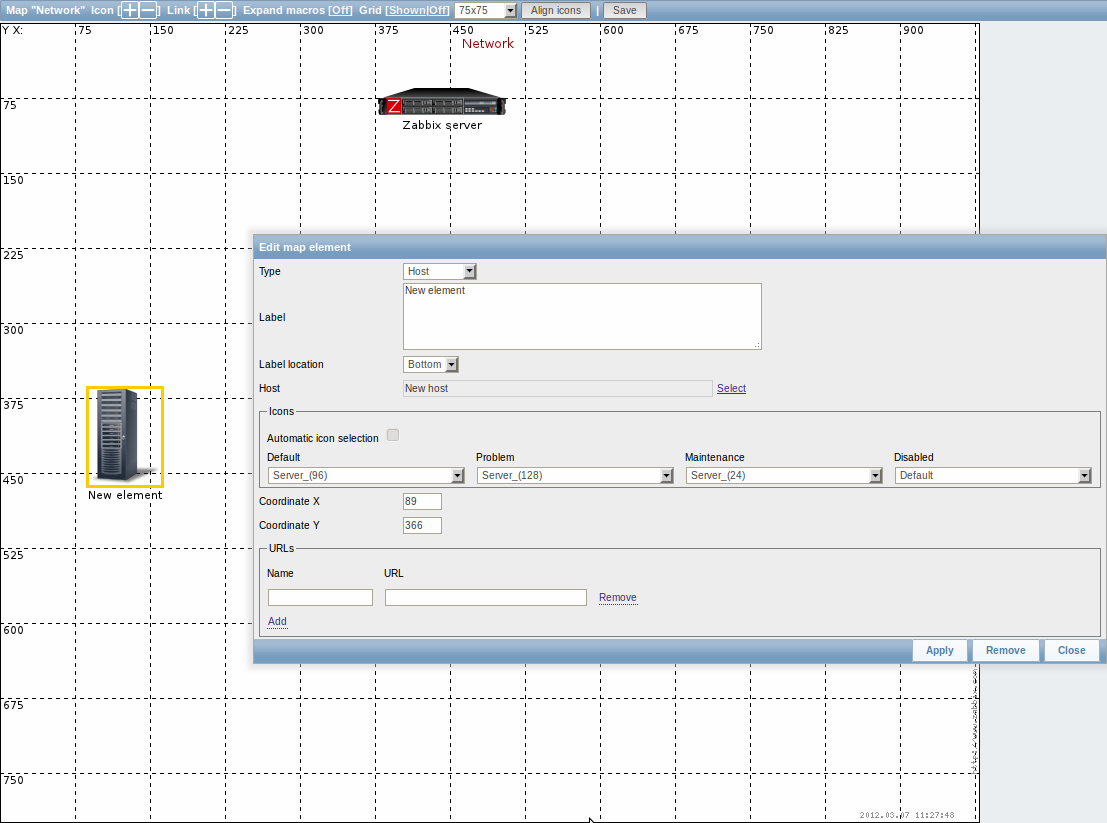
マップの要素の属性:
| パラメータ 説明 | |
|---|---|
| タイプ 項目 | タイプ: ホスト - 選択したホストの全てのトリガーのステータスを表すアイコン マップ - マップの全ての要素のステータスを表すアイコン トリガー - 単一のトリガーのステータスを表すアイコン ホストグループ - 対象のホストグループに属する全てのホストの全てのトリガーのステータスを表すアイコン イメージ - リソースにリンクされていない単なるアイコン |
| ラベル アイ | ンラベル(任意の文字列)。 ラベルにはマクロと複数行の文字列を使用できます。 |
| ラベルの位置 アイコンに | 係づけられるラベルの位置: デフォルト - マップのデフォルトのラベルの位置 下 - アイコンの下 左 - アイコンの左 右 - アイコンの右 上 - アイコンの上 |
| ホスト 要素 | タイプが「ホスト」の場合に、対象のホストのトリガーのステータスが使用されます。 |
| マップ 要素 | タイプが「マップ」の場合に、対象のマップの全ての項目のステータスが使用されます。 |
| トリガー 要素の | イプが「トリガー」の場合に、対象のトリガーのステータスが使用されます。 |
| ホストグループ 要素のタイプ | 「ホストグループ」の場合に、対象のホストグループの全てのトリガーのステータスが使用されます。 |
| アイコン(デフォルト) 使用されるアイコン | |
| アイコンの自動選択 これを選択した場 | 、どのアイコンを表示するのかを決定するのにアイコンマッピングが使用されます。 |
| アイコン 次のケ | スでは要素に別のアイコンを表示することが選択できます:デフォルト、障害、不明、無効 |
| X座標 マ | プ要素のX座標 |
| Y座標 マ | プ要素のY座標 |
| URL | 要素に設定可能なURL。設定すると、ユーザーが監視セクションで要素をクリックしたときにリンクとして表示されます。要素がそれ自身のURLを持っていて、そのタイプに対するマップレベルのURLが定義されている場合は、1つのメニュー内で結合されます。 マップURLで使用可能なマクロ:{MAP.ID}, {HOSTGROUP.ID}, {HOST.ID}, {TRIGGER.ID} |
<note important>追加された要素は自動的には保存されません。そのページから離れてしまうと、全ての変更が失われます。
したがって、右上の角の[保存]ボタンをクリックするといいです。いったんクリックすると、それに続くポップアップで選択したものがなんであれ、変更が保存されます。
選択されたグリッドのオプションもそれぞれのマップとともに保存されます。
:::
要素の選択
複数の要素を選択するには、1つを選択してから、[Ctrl]キー(または[Shift]キー)を押しながら他の要素を選択します。
また、編集エリアでドラッグして範囲指定することでも、その範囲内の複数の要素を選択することができます。(Zabbix 2.0から可能になりました)。
一度複数の要素を選択したら、その要素のプロパティフォームは、一括更新モードに変わるので、選択した複数の要素の属性を1回の実行で変更できます。それを行うためには、チェックボックスを使用して属性をマークし、新しい値を入力します。ここで、例えば要素ラベルに対する{HOSTNAME}のような、マクロを使用することもできます。
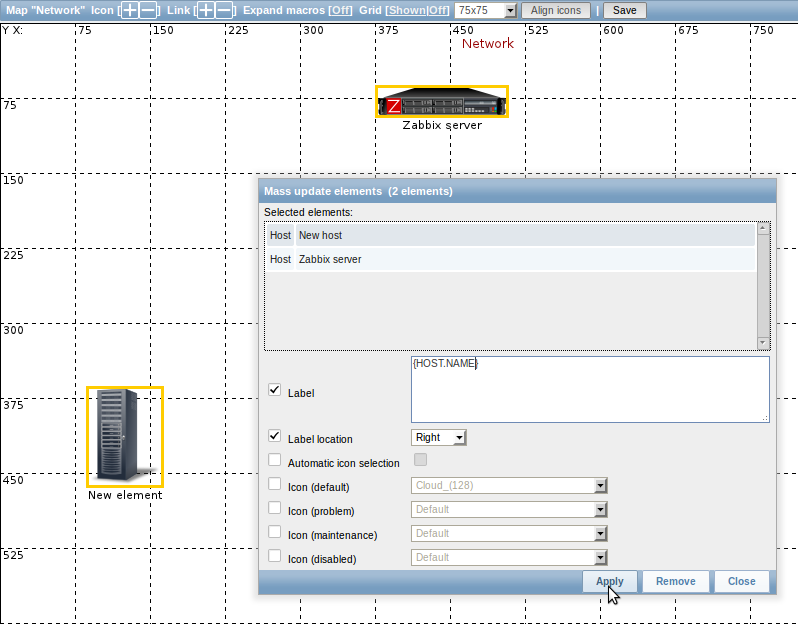
要素のリンク
マップ上にいくつかの要素を置いたら、それらをリンクします。2つの要素をリンクするには、最初にそれらを選択する必要があります。要素を選択したら、リンクの横の[+]をクリックします。
リンクを作成すると、1つの要素のフォームに[リンクの変更]セクションが追加されます。リンクの属性を編集するには、リンクの前面で[編集]をクリックします。
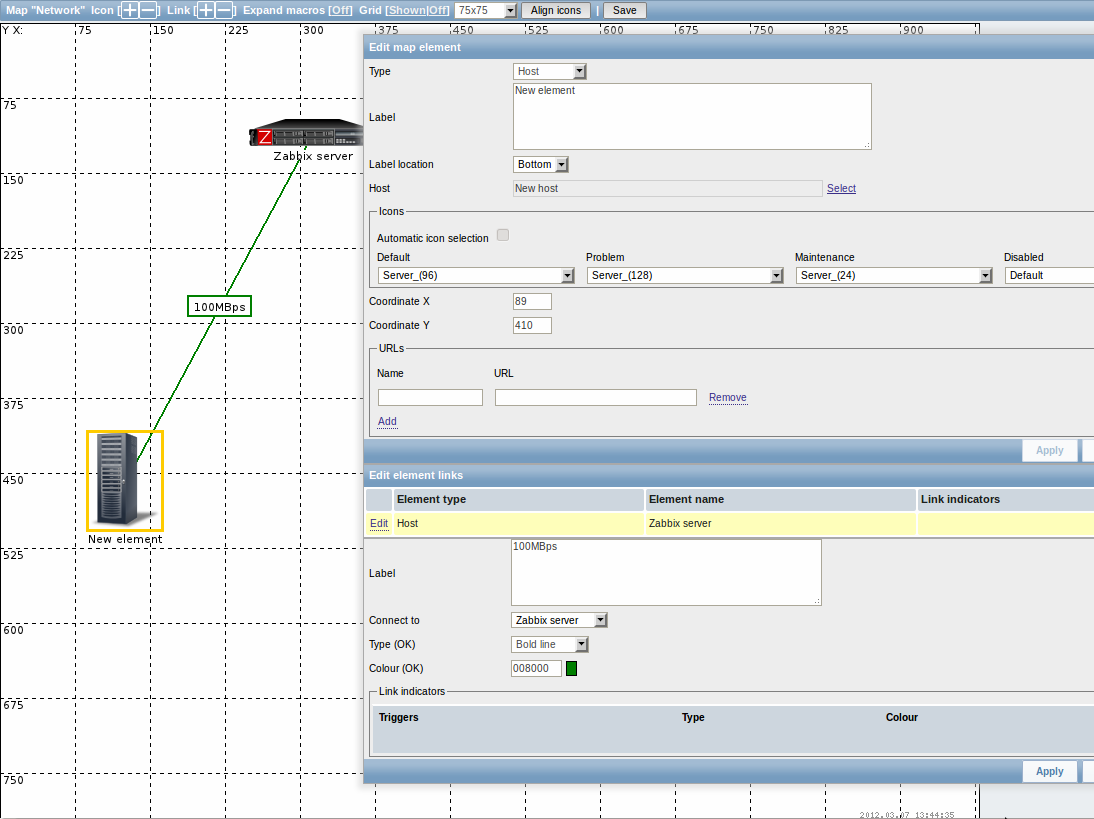
リンクの属性:
| パラメータ 説明 | |
|---|---|
| ラベル リン | の上部に表示されるラベル。ここでマクロを使用できます。 |
| 接続方法 リンク | はる対象の要素 |
| 線種 (正常) デフォ | トのリンクの形式: 線 - 単線 太線 - 太線 点線 - 点線 破線 - 破線 |
| 色(正常) デフ | ルトのリンクの色 |
| 障害発生時の条件設定 リンクにリンクされ | いるトリガーのリスト。トリガーのステータスが「障害」の場合、その形式がリンクに適用されます。 |
本ページは2013/05/04時点の原文を基にしておりますので、内容は必ずしも最新のものとは限りません。
最新の情報は右上の「Translations of this page」から英語版を参照してください。

